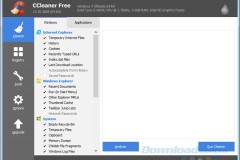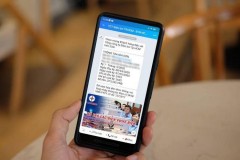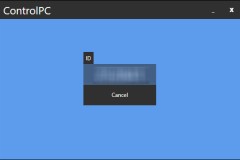Bạn muốn chỉnh ánh sáng màn hình laptop phù với độ sáng ngày hoặc đêm của môi trường hoặc để tiết kiệm pin, nhưng chưa biết cách thực hiện sao cho dễ làm nhất. Bài viết sau của chúng tôi sẽ giới thiệu cho bạn cách tăng/ giảm độ sáng màn hình laptop dễ thực hiện, người mù công nghệ cũng biết làm.
1.Sử dụng tổ hợp phím trên bàn phím
Đối với hầu hết các dòng laptop hiện nay, các nhà sản xuất đều tích hợp tính năng thay đổi độ sáng màn hình trên dãy chức năng (F1 - F12), tùy vào hãng mà chức nằm ở phím khác nhau như:
Dòng Dell là phím F11 và F12, dòng HP là phím F1 và F2, ... Bạn chỉ cần kết hợp phím Fn trên bàn phím và phím chức năng (thường là biểu tượng hình bóng đèn) để thay đổi độ sáng màn hình phù hợp với ý muốn.
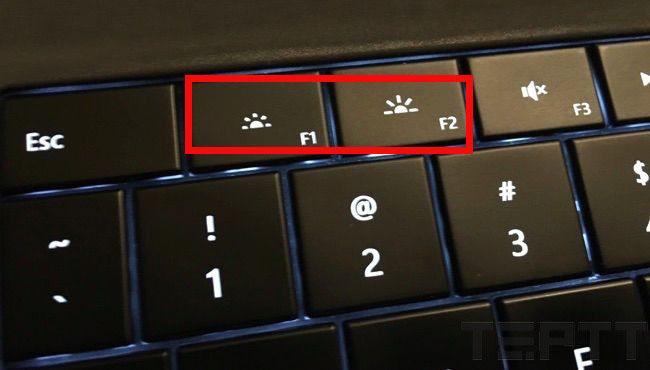
Lưu ý: Để thực hiện tổ hợp phím này, máy tính của bạn phải được cài đặt đầy đủ driver cho các phím chức năng.
2.Sử dụng tính năng Windowns Mobility Center
Bước 1: Click chuột phải vào biểu tượng pin Latop ở góc màn hình và chọn Windowns Mobility Center hoặc sử dụng tổ hợp phím Windows + R và nhập dòng lệnh 'mblctr' rồi nhấn Enter để chạy công cụ.
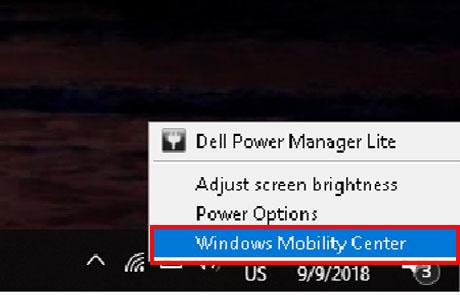
Sau đó, hộp thoại Windowns Mobility Center sẽ xuất hiện như sau.

Bước 2: Trong khung Brightness, bạn có thể di chuyển thanh trượt để tăng/ giảm độ sáng màn hình cho phù hợp.
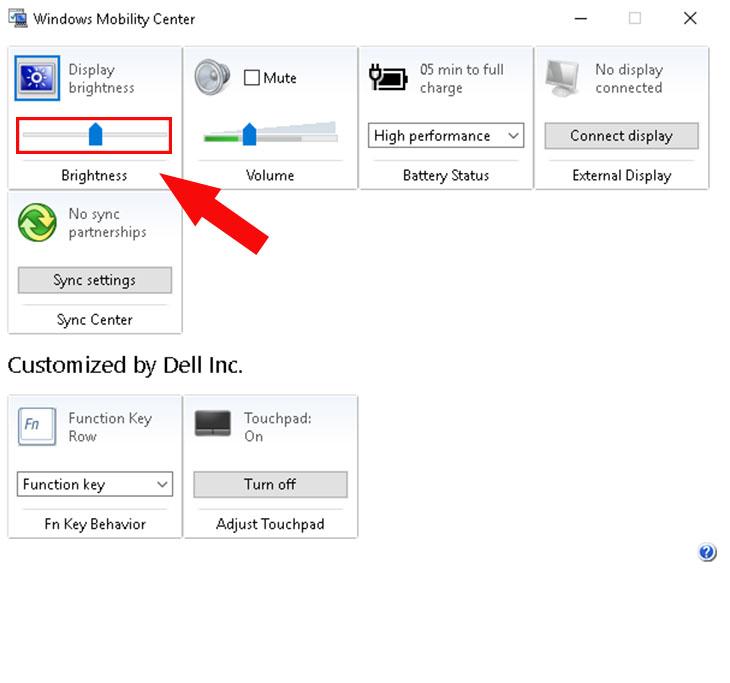
3.Thay đổi độ sáng trong Control Panel
Bước 1: Bạn có thể mở hộp thoại Control Panel bằng cách:
Cách 1: Dùng tổ hợp phím Windowns + R, nhập 'control' và Enter.
Cách 2: Nhập 'contol' vào ô tìm kiếm Type here to search có hình kính lúp.
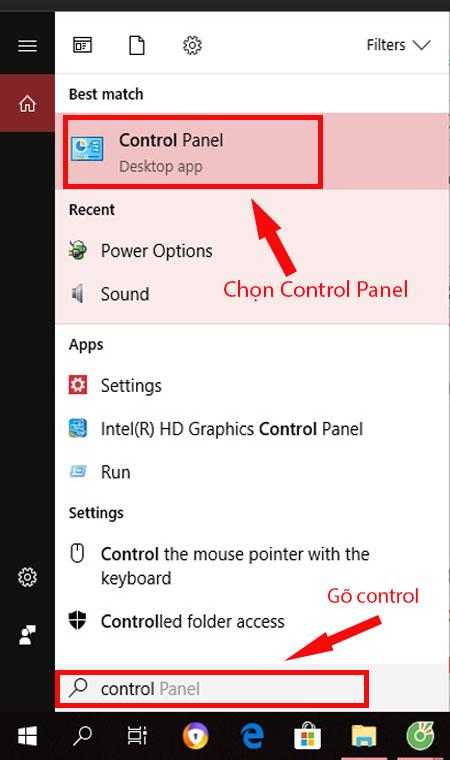
Bước 2: Chọn mục Power Options, hộp thoại tùy chỉnh cài đặt sẽ xuất hiện.
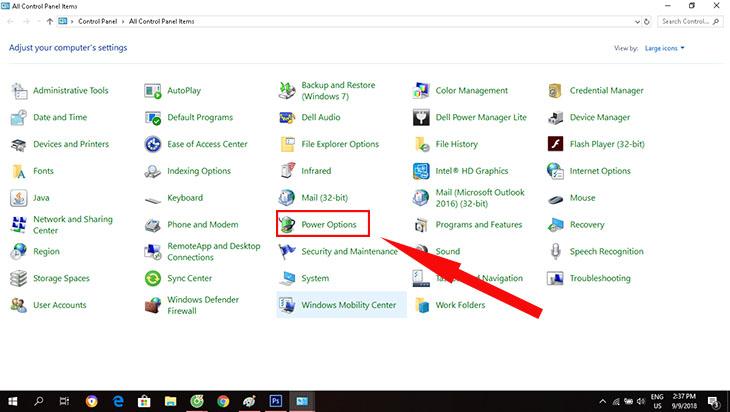
Bước 3: Di chuyển thanh trượt Screen Brightness ở cuối hộp thoại để điều chỉnh độ sáng màn hình.
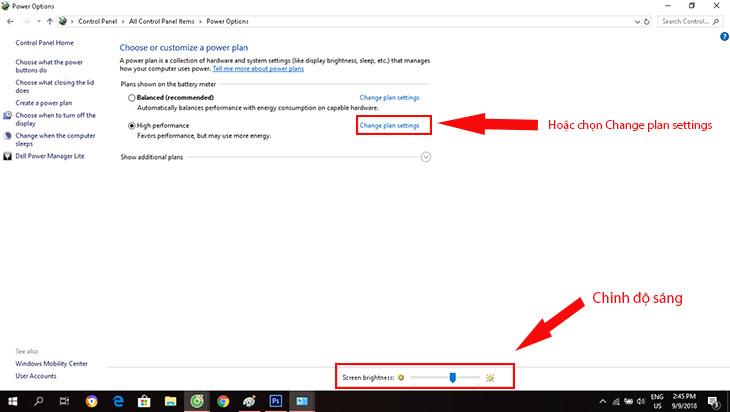
Hoặc bạn có thể chọn Change Plan settings tương ứng với cấu hình đang sử dụng để cài đặt chi tiết hơn.
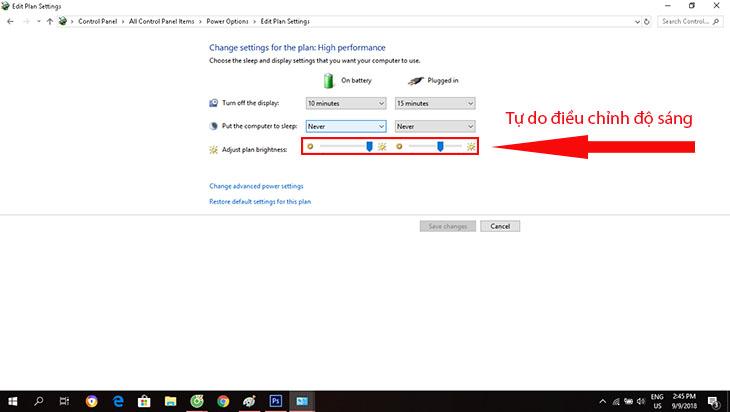
Như vậy, bạn đã biết 3 cách tăng giảm độ sáng màn hình laptop phù hợp với yêu cầu sử dụng, cũng như tiết kiệm pin giúp nâng cao tuổi thọ pin cho laptop rồi. Nếu bạn có cách nào khác thì hãy góp ý bằng bình luận bên dưới bài viết nhé!